Win7想要更换IP不会操作怎么办 更换系统IP的教程 系统之家
时间:2024-07-28作者:bianji
在日常生活中,电脑上网是不可或缺的一部分。当我们使用电脑上网时,往往是通过DHCP来获取IP地址。如果没有固定的IP地址,IP地址将会随机生成。一旦发现IP地址重复,上网就需要更换IP地址。那么,如何更换IP地址呢?下面将为大家详细介绍两种更换IP地址的方法。
方法一:
1. 按下“win+r”键,打开运行窗口。
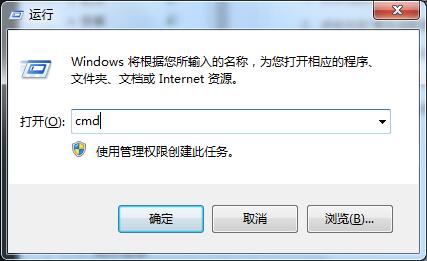
2. 在打开的运行窗口中,输入cmd命令。
3. 接着,在打开的命令提示符窗口,输入ipconfig /release命令来释放当前的IP地址。
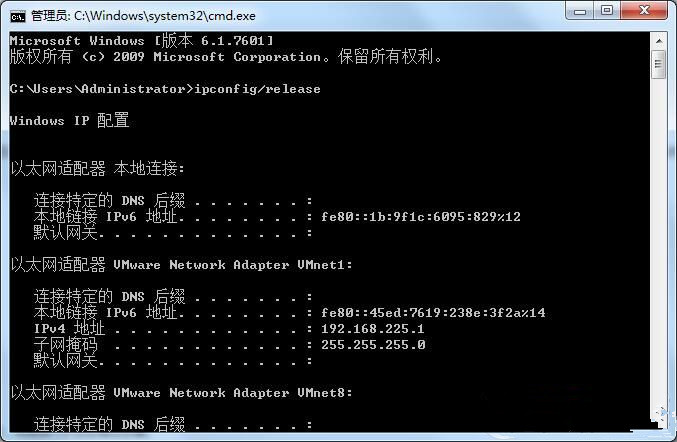
方法二:
1. 右击电脑右下角网络图标,打开“网络和共享中心”。
2. 然后,点击左侧的“更改适配器设置”。
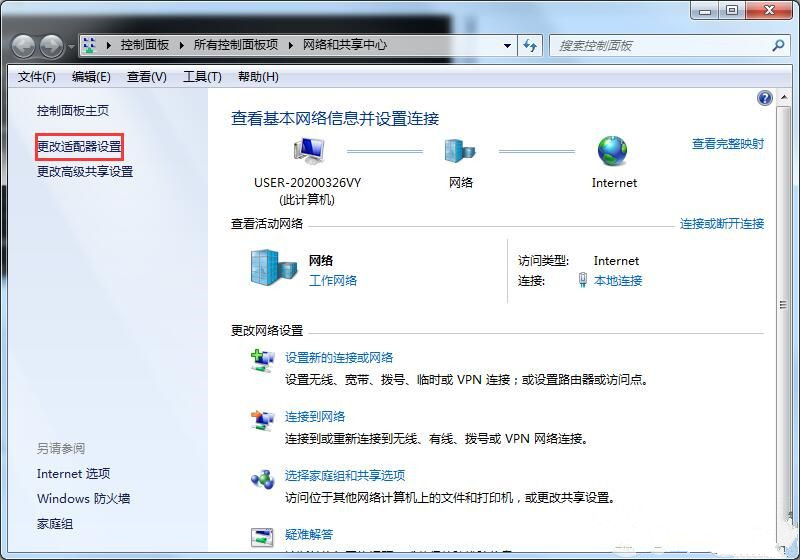
3. 选择你使用的网络,右击后选择“禁用”。
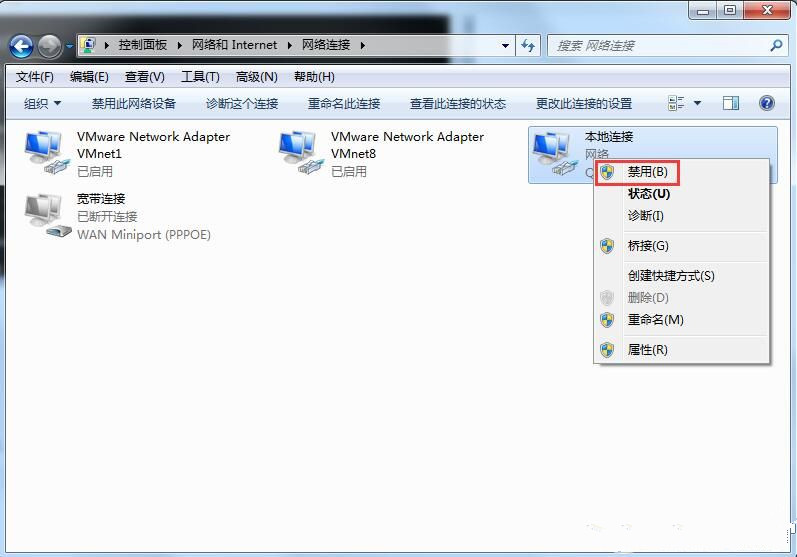
4. 接着,选择你使用的网络,右击后选择“启用”。
如果你觉得当前的IP速度较慢,可以尝试按照以上步骤释放IP地址,然后重新更换一个IP地址。这两种释放和更换IP地址的方法都非常简单,希望对大家有所帮助。
为了更好地保护自己的网络安全,我们还可以采取以下措施:
- 定期更换IP地址,避免被恶意攻击者锁定目标。
- 使用可靠的网络安全软件,及时更新系统和软件补丁,修复潜在的安全漏洞。
- 在进行网上购物、网上银行等敏感操作时,确保使用安全的网络环境。
掌握更换IP地址的方法,不仅可以解决网络问题,还能提高网络安全意识。希望本文能为大家提供实用的技巧和有益的参考。

